O iPhone continua pedindo a senha do ID Apple? 8 maneiras de consertar isso!
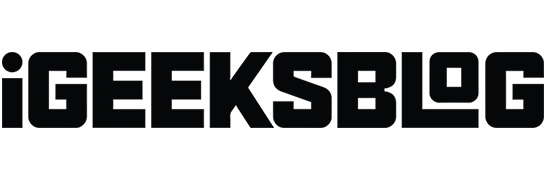
Após atualizar para a versão mais recente do iOS, seu iPhone pode solicitar continuamente a senha do seu ID Apple. As possíveis razões por trás desse problema podem ser uma falha no download ou um problema com as configurações da sua conta no iCloud, iMessage, FaceTime ou App Store. Não se preocupe! Neste artigo, apresentarei algumas soluções eficazes para consertar o iPhone que continua solicitando a senha do ID Apple!
- Reinicie o seu iPhone
- Atualize seu software
- Verifique a atualização dos seus aplicativos
- Desligue o iMessage e o FaceTime
- Saia do Apple ID e iCloud
- Redefinir a senha do seu ID Apple
- Redefinir todas as configurações
- Faça backup e restaure seu iPhone
1. Reinicie o seu iPhone
Reiniciar é um processo essencial que muitas pessoas ignoram. Mas funciona na correção de vários tipos de problemas de software. Se o seu iPhone continuar solicitando a senha da conta Apple, reinicie-o usando os botões apropriados .
Como alternativa, veja como você pode fazer isso nas configurações do iPhone:
- Vá para Configurações → Geral → Desligar .
- Depois de cerca de um minuto, ligue o iPhone e o problema poderá ser resolvido. Caso contrário, tente a próxima solução
2. Atualize o iOS
A Apple apresenta várias correções de bugs a cada nova versão do iOS, e permanecer em uma versão mais antiga pode ser a causa do seu problema. Nessa situação, recomendo atualizar para a versão mais recente do iOS.
- Abra Configurações → Toque em Geral .
- Toque em Atualização de software .
- Se você tiver uma atualização pendente, toque em Baixar e instalar .
3. Verifique se há atualizações de aplicativos
O processo para verificar atualizações de aplicativos de terceiros mudou ligeiramente no iOS. Mas permanece suave e acessível.
- Mantenha pressionado o ícone da App Store → Toque em Atualizações .
- Se você tiver atualizações de aplicativos, toque em ATUALIZAR ao lado de aplicativos individuais. Você também pode tocar em Atualizar tudo .
Você pode ser solicitado a inserir a senha do seu ID Apple ao baixar ou atualizar aplicativos. Tente ler nosso guia sobre como baixar aplicativos gratuitos sem senha .
4. Desligue o iMessage e FaceTime
Desligar temporariamente o iMessage e o FaceTime pode funcionar. Veja como:
- Abra Configurações → Toque em Mensagens .

- Desative o iMessage .

- Agora volte para Configurações → Navegue até FaceTime .

- Desative o FaceTime .

Agora reinicie o seu telefone e reative esses serviços seguindo as etapas acima. Depois de terminar, seu iPhone pode parar de solicitar uma senha de ID Apple aleatoriamente.
5. Saia do Apple ID e iCloud
- Abra Configurações → Toque no banner do ID Apple na parte superior da tela.
- Role até a parte inferior e toque em Sair .
- Digite a senha do seu ID Apple . Em seguida, toque em Desligar .
- Você pode optar por manter uma cópia de seus calendários, contatos e chaves. Ative-os de acordo com suas preferências. Por fim, toque em Sair e confirme.
- Reinicie o seu iPhone.
- Abra Configurações e toque em Fazer login no seu iPhone. Digite seu ID Apple, senha e siga as instruções na tela para continuar.
6. Redefina a senha do seu ID Apple
- Abra Configurações e toque em seu ID Apple na parte superior da tela.
- Toque em Senha e segurança.

- Toque em Alterar senha . Digite a senha do seu iPhone , se solicitado.
- Digite uma nova (e segura) senha do ID Apple . Digite-o novamente e toque em Alterar .

Reinicie o seu iPhone e o problema do seu iPhone solicitar aleatoriamente uma senha do iCloud não poderá mais incomodá-lo.
7. Redefina todas as configurações
Este processo irá redefinir o seu iPhone para a configuração padrão. Isso inclui apagar senhas de Wi-Fi, dispositivos Bluetooth, configurações de localização, configuração de VPN, configurações de teclado e muito mais. No entanto, não eliminará quaisquer dados pessoais. Ainda assim, recomendo fazer um backup antes de continuar.
- Vá para Configurações → Geral.
- Toque em Transferir ou Redefinir iPhone → Redefinir .
- Selecione Redefinir todas as configurações .
- Digite sua senha e siga as instruções na tela para concluir o processo.
8. Faça backup e restaure seu iPhone
Se você tentou todas as alterações sugeridas e nenhuma delas funcionou para você, é hora de recorrer ao último recurso. Você precisa atualizar os dados do seu iPhone.
É um processo um pouco demorado com duas partes principais: backup e restauração. Para mais detalhes, confira nossos guias completos sobre como fazer backup do iPhone e como restaurar o backup !
Conclusão
Espero que uma dessas soluções acabe com a solicitação constante do seu iPhone pela senha do seu ID Apple. Se você tiver alguma dúvida, deixe-a nos comentários abaixo. Faremos o nosso melhor para ajudá-lo!



Deixe um comentário